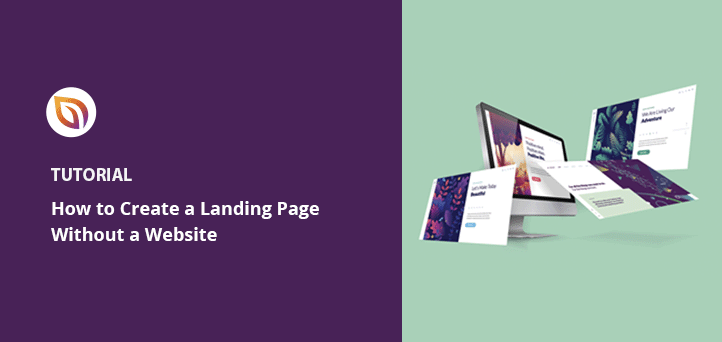如何在没有网站的情况下逐步创建登录页面
已发表: 2022-06-16您想创建没有网站的登录页面吗?
如果您正在测试一个新的商业理念,您可能还没有准备好创建一个全新的网站。 登陆页面可能是您进行受众研究、产生潜在客户并为您的数字营销活动收集反馈所需的全部内容。
那么如何在不创建新网站的情况下创建登录页面呢? 我们将在本文中向您展示如何操作。
首先,让我们回答一个流行的问题:登陆页面的目的是什么?
登陆页面的目的是什么?
登陆页面是一个独立的网页,可用于通过在线营销策略产生潜在客户和潜在客户。 与复杂的网站不同,专用登录页面是一个单一页面,可以吸引访问者的注意力,提供集中的用户体验,并告诉他们下一步该做什么。
您可以使用登录页面来推广特定产品,通过 PPC 活动产生潜在客户,或者提供促销或折扣券。 每个登录页面还应该有一个明确的号召性用语 (CTA),以便访问者知道该做什么。
查看我们的着陆页解剖指南以获得完整的概述。
登陆页面与网站:有什么区别
您可能会想,着陆页听起来不像网站主页吗? 事实是登陆页面和网站有不同的目标。
登陆页面非常具体,专注于单一目标,例如潜在客户生成或推广单一产品或优惠。 他们通常还针对单一类型的受众。
但是,网站主页旨在教育访问者,并且可能具有指向不同页面的链接、更广泛的号召性用语并针对多个受众。
访问者可以从您的网站主页采取许多路径。 例如,他们可以点击您的博客页面、阅读您的“关于”页面等。然而,登录页面只为用户提供单一的行动途径,例如购买您的产品、使用他们的电子邮件地址注册或索取报价。
有关更多详细信息,请参阅我们的指南:登录页面与网站。
你能有一个没有网站的登陆页面吗?
你的问题的答案是肯定的。 你可以有一个没有网站的登陆页面,但你会错过网站可以提供的好处。
例如,一个网站显示您的品牌已经建立。 它通常包括您的电话号码、联系方式和其他赋予您业务权限的重要信息。
如果没有网站,访问者可能会思考:“我为什么要信任他们? 他们甚至没有网站”。
已建立的网站也是产生自然流量的绝佳方式。 由于网站包含多个页面,因此有更多机会对相关搜索词进行排名,从而帮助您通过搜索引擎接触目标受众。
由于这些好处,您应该至少有一个网站作为您的起点。 然后,您可以构建任意数量的登录页面,正如我们稍后将解释的那样,您可以为每个登录页面指定一个自定义域名,使其看起来像一个独立的网站。
如果您还没有网站,请按照本教程在 WordPress 中创建网站。
如何在没有网站的情况下构建登录页面?
拥有 WordPress 网站后,您可以使用 SeedProd 创建任意数量的登录页面。
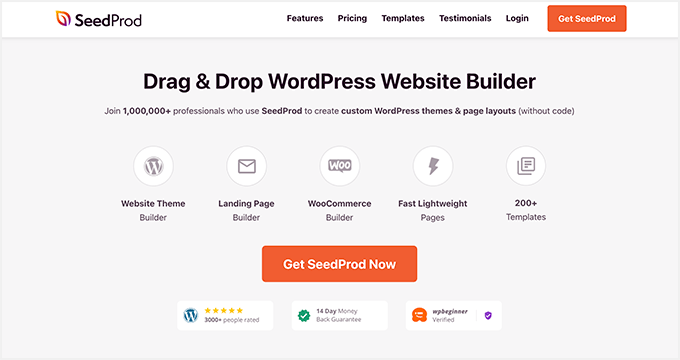
SeedProd 是 WordPress 的最佳登录页面构建器。 它使您无需编写代码即可创建自定义 WordPress 主题和高转化率的登录页面。
您可以从数百个移动响应式登录页面模板中进行选择,并使用其拖放式登录页面构建器自定义每个设计。 您还可以使用旨在生成潜在客户的内容块向着陆页添加功能。
SeedProd 还包括域映射功能,可让您将自定义域名分配到登录页面,而无需为每个域构建网站。 您可以在一个 WordPress 安装中拥有多个微型站点。
请按照以下步骤使用 SeedProd 逐步创建没有其他网站的登录页面。
- 步骤 1. 安装并激活 SeedProd
- 第 2 步。创建登录页面
- 第 3 步:自定义您的着陆页
- 第 4 步。连接您的电子邮件营销服务
- 第 5 步。添加您的自定义域名
- 第 6 步:发布您的登录页面
步骤 1. 安装并激活 SeedProd
首先,单击此处开始使用 SeedProd 并将插件下载到您的计算机。
注意:您需要一个 SeedProd Elite 计划才能访问我们在本教程中使用的域映射功能。
下载插件后,您需要在您的 WordPress 网站上安装并激活它。 如果您需要帮助,可以按照本指南安装 WordPress 插件。
一旦 SeedProd 在您的网站上运行,请转到SeedProd » 设置并输入您的许可证密钥。
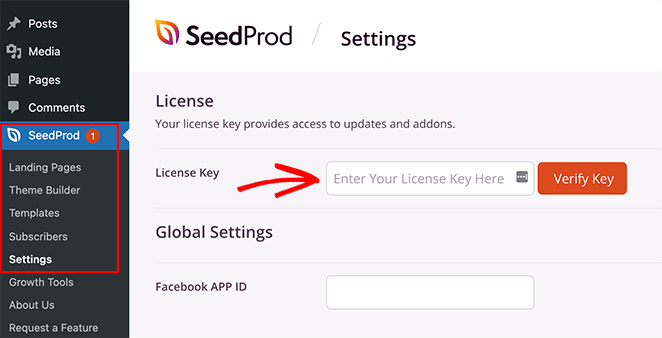
您可以通过登录 SeedProd 网站并单击“下载”选项卡来找到您的许可证密钥。
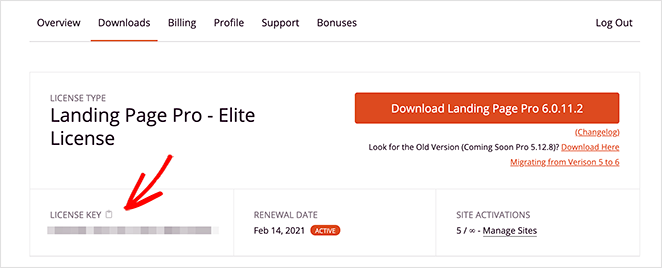
第 2 步。创建登录页面
下一步是导航到SeedProd » 登陆页面,您将在其中看到登陆页面概述。
页面顶部有不同的页面模式,允许您创建即将推出的页面,将您的 WordPress 网站置于维护模式等。
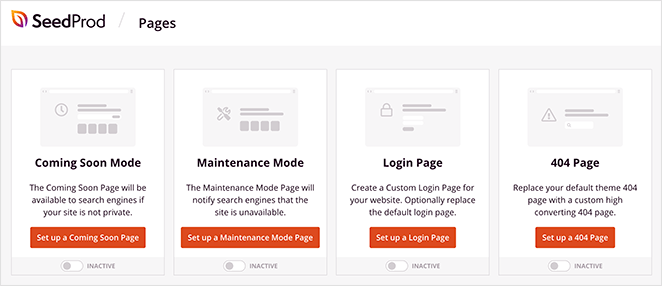
在此下方,您将看到使用 SeedProd 创建的任何登录页面。
单击添加新登录页面按钮以创建您的第一个页面。
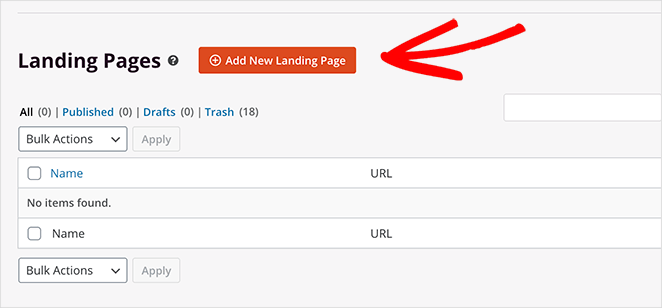
在下一个屏幕上,您将看到各种预制的登录页面模板。
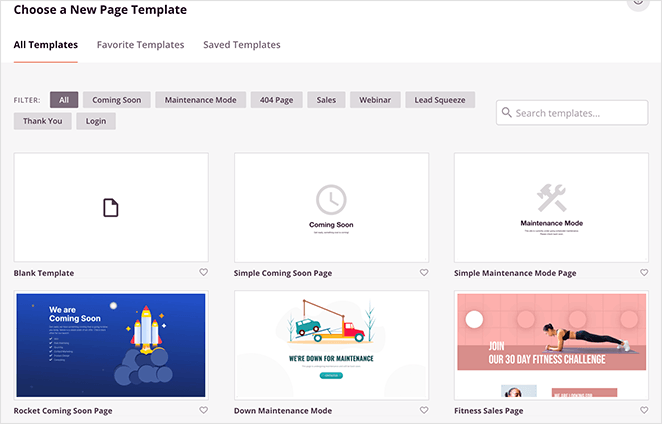
您可以按类别对着陆页设计进行排序,例如即将推出、网络研讨会、潜在客户挤压、感谢页面等。寻找最适合您的小型企业需求的着陆页。
找到您喜欢的设计后,将鼠标悬停在登录页面示例上,然后单击复选标记图标。
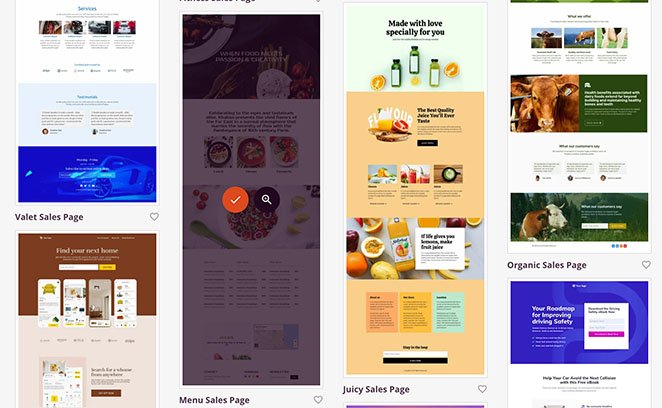
您现在可以输入登录页面的名称和 URL。 单击保存并开始编辑页面按钮开始构建您的页面。

第 3 步:自定义您的着陆页
您的登录页面模板现在将在 SeedProd 的可视页面构建器中打开。 它具有 2 列布局,左侧有块和部分,右侧有实时视觉预览。
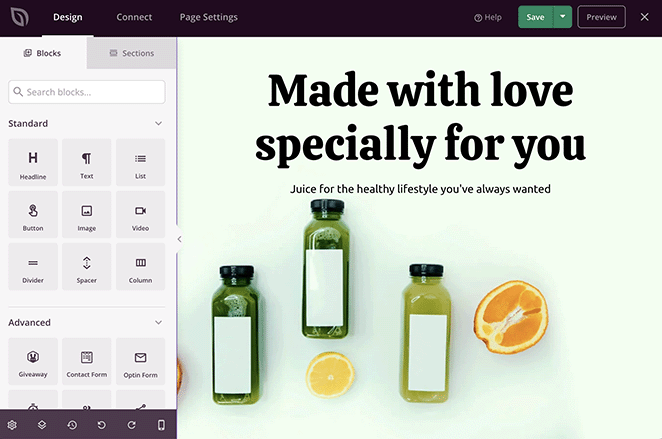
您可以通过单击实时预览来自定义任何内容元素。 然后,该元素的设置将在左侧的新面板中打开。
例如,单击标题部分会显示当前使用的背景图像。 然后,您可以删除图像并将其替换为计算机或 WordPress 媒体库中的新背景照片。
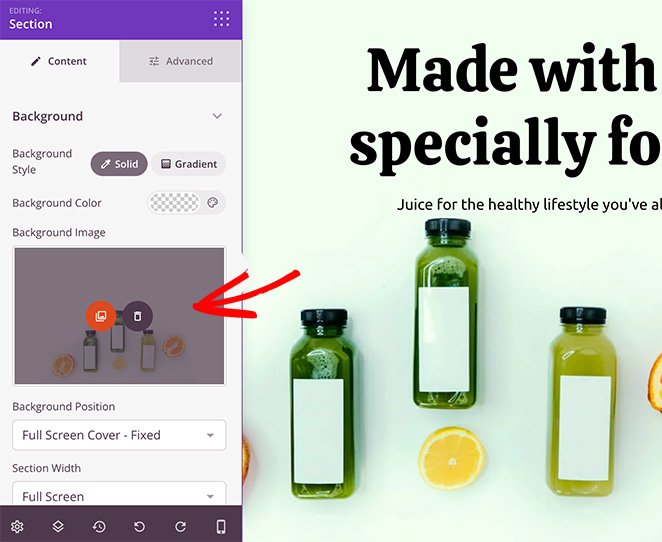
向着陆页添加新内容同样简单。 SeedProd 有各种块和部分,您可以将其拖放到您的页面上。
例如,您可以添加推荐块以显示有价值的社交证明,并让访问者对您的业务有真实的第一印象。
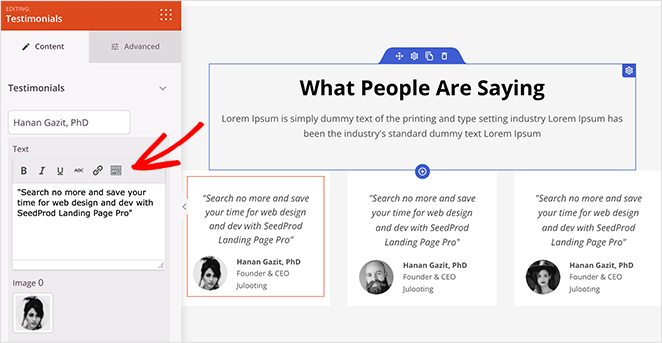
或者,您可以使用 Optin Form 块来增加您的电子邮件列表,吸引更多订阅者。
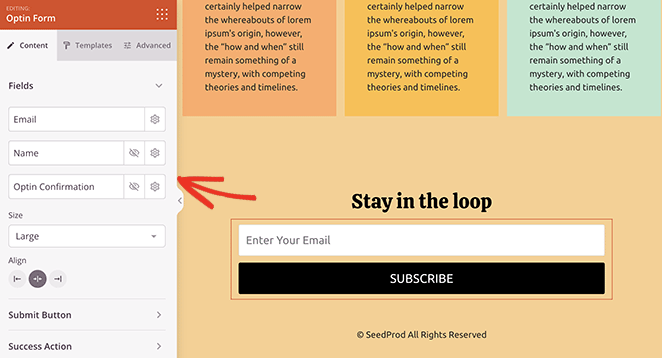
以下是您可以添加到页面以提高转化率的其他一些类型的内容:
- 社交媒体配置文件按钮
- 定价表
- 号召性用语按钮
- 倒计时器
- 电子商务产品
- 赠品
- 联系表格
您还可以通过单击几下自定义着陆页的字体、颜色和全局样式。 例如,您可以使用调色板来创建自己的登录页面配色方案。
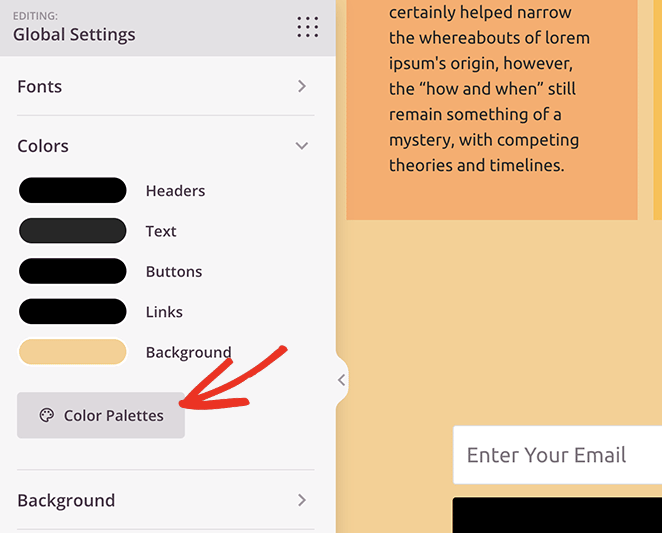
继续自定义您的着陆页,直到您对它的外观感到满意为止。 确保单击右上角的保存按钮以保留更改。
第 4 步。连接您的电子邮件营销服务
如果您计划使用登录页面来收集电子邮件地址,则需要将其与您的电子邮件营销服务相关联。 为此,请单击屏幕顶部的连接选项卡。

在以下屏幕上,您将看到 SeedProd 提供的不同电子邮件营销集成,包括 Mailchimp、Constant Contact、Get Response 等。
单击任何集成并按照说明链接您的电子邮件营销服务。 您通过登录页面收集的任何电子邮件都将自动添加到您的电子邮件列表中。
您还可以在同一页面上连接到 Google Analytics、Zapier 和 Recaptcha。
第 5 步。添加您的自定义域名
现在让我们看看将自定义域添加到您的登录页面。 您首先需要单击“页面设置”选项卡来执行此操作。
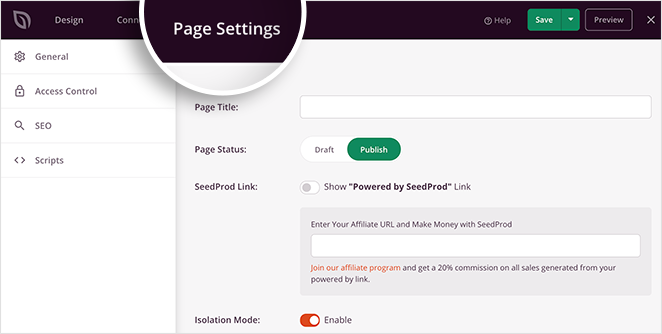
您可以编辑您的页面名称,配置您的 SEO 和分析设置,甚至向此页面添加自定义脚本。 但是您的域名需要的设置是“自定义域”选项卡。
首先,您需要确保您希望分配给此页面的域名已正确映射。
转到您的自定义域注册商的管理面板执行此操作,并添加指向托管您网站的 IP Web 服务器的“A”型 DNS 记录。 然后转到您的网站托管面板,将该域添加为您网站的附加域。
您可以向您的域名注册商的支持团队寻求帮助以添加此记录。 您还可以联系您的网络托管服务提供商的团队,寻求帮助以查找您的网络服务器的 IP 地址。
按照这些说明操作后,返回 SeedProd 中的自定义域选项卡,并在“域名”文本字段中输入您的域。
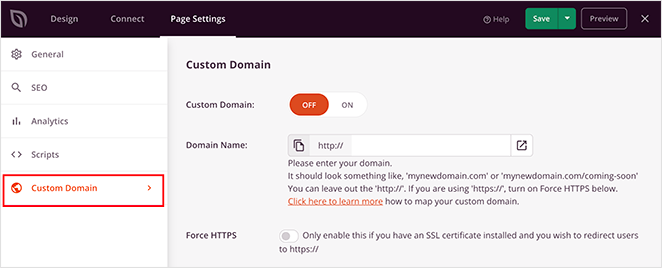
现在打开自定义域切换,就是这样。 发布着陆页后,您可以在地址栏中输入该域并查看新的着陆页。
第 6 步:发布您的登录页面
要发布您的登录页面,请单击“保存”按钮旁边的下拉箭头,然后单击“发布”。

您现在可以访问该页面并在您的自定义域上实时查看您的新登录页面。
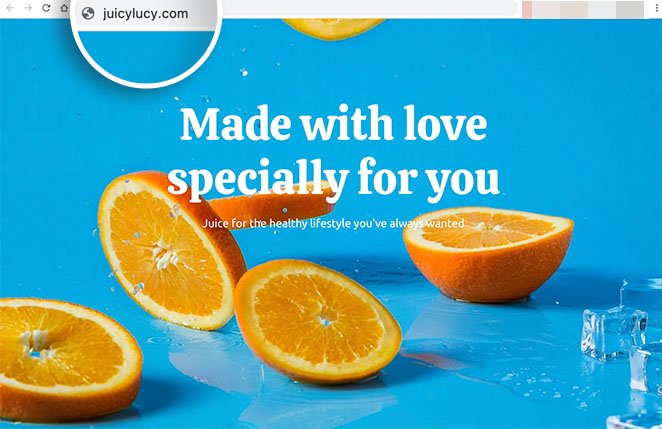
现在,对您希望使用自定义域创建的每个登录页面重复这些步骤。
SeedProd 和您的小型企业
我们希望本文能帮助您了解如何在没有网站的情况下创建登录页面。 准备好在单个 WordPress 实例上构建多个微型站点了吗?
SeedProd 在这里帮助您以各种方式发展您的业务! 有关更多小型企业提示,请查看我们的博客。 以下是一些我们最喜欢的相关帖子:
- 如何导出 WordPress 主题(+ 导入到另一个站点)
- 如何运行 Google Optimize A/B 测试(分步)
- 如何提高着陆页跳出率(15 条提示)
谢谢阅读。 请在 YouTube、Twitter 和 Facebook 上关注我们,获取更多有用的内容来发展您的业务。